苹果手机相册如何设置镜面 ios照片如何进行镜面翻转操作
日期: 来源:贝斯特安卓网
苹果手机的相册功能是我们日常生活中常用的功能之一,而在使用相册时,有时候我们可能会想要对照片进行一些特殊的处理,比如镜面翻转操作,在iOS系统中,照片的镜面翻转操作并不难,只需要简单的几步操作就可以实现。接下来我们就来看看苹果手机相册如何设置镜面和iOS照片如何进行镜面翻转操作。
ios照片如何进行镜面翻转操作
具体方法:
1.苹果手机中,进入相册,点击需要翻转的图片打开,点击右上角“编辑”
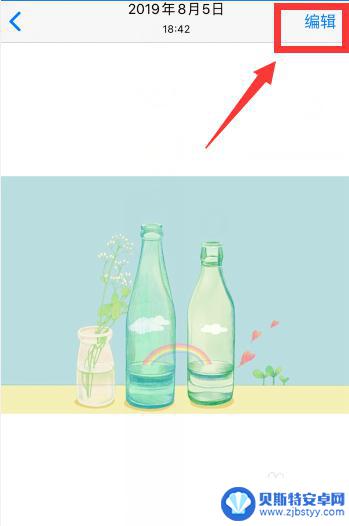
2.等待载入图片

3.点击底部裁剪图标
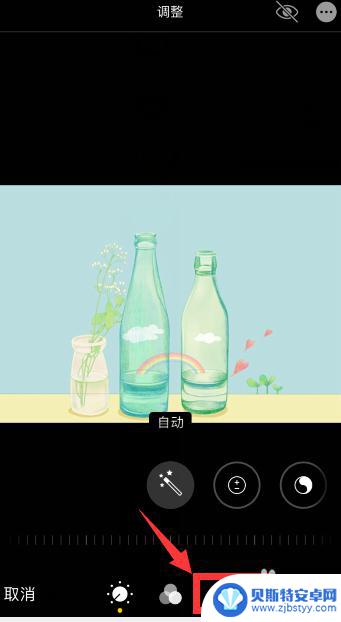
4.点击左上角第一个图标(即翻转图标)
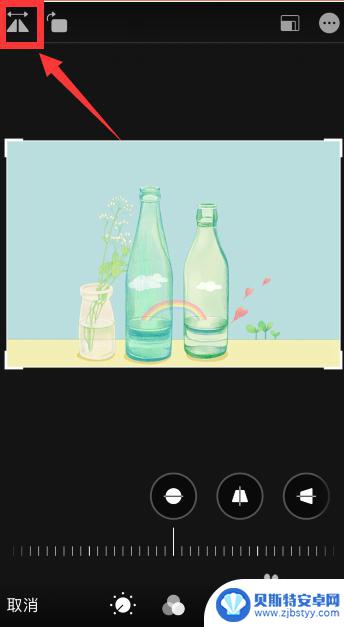
5.可以看到图片就进行了翻转
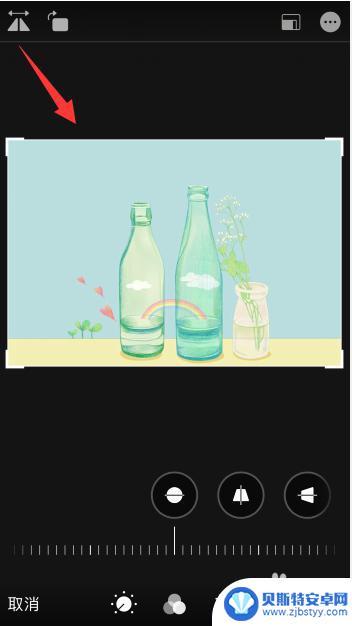
6.点击左上角第二个图标可以进行旋转

7.总结
1、苹果手机相册中,打开需要翻转的图片。点击右上角“编辑”,等待载入图片
2、点击底部裁剪图标,点击左上角第一个图标(即翻转图标)即可翻转
3、点击左上角第二个图标可以进行旋转
以上是苹果手机相册如何设置镜面的全部内容,如果你遇到这种情况,可以尝试按照以上方法解决,希望对大家有所帮助。












